Word回车后自动编号怎么解决?有用户在编辑Word文档时,遇到了一按下回车就自动添加编号的情况,那么应该如何解决这一问题呢?其实方法很简单,大致的操作过程为点击文件——选项——编辑——取消勾选键入时自动应用自动编号列表选项——确定这几步,下面就来看看详细操作吧。【更多精品素材欢迎前往办公之家下载】
具体操作如下:
1、用户在电脑桌面上点击wps软件,并来到文档的编辑页面上来进行设置。
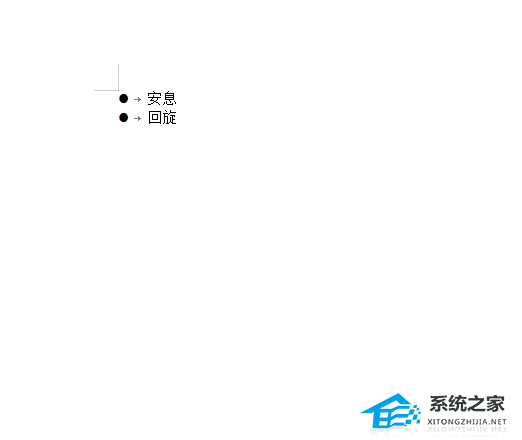
2、在页面上方的菜单栏中点击文件选项的三横选项,将会显示出相关的选项卡,用户选择其中的选项功能。
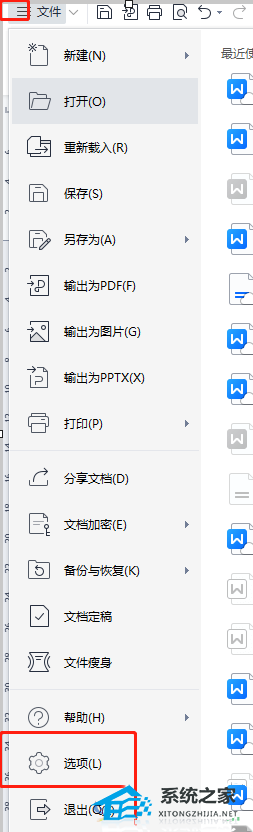
3、在打开的选项窗口中,用户将左侧的选项卡切换到编辑选项卡上。
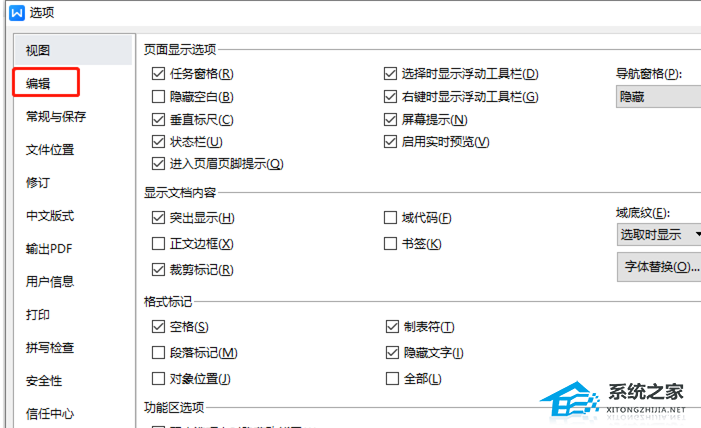
4、接着会在页面的右侧显示出相关的功能选项,用户直接在自动编号板块中取消勾选键入时自动应用自动编号列表选项。
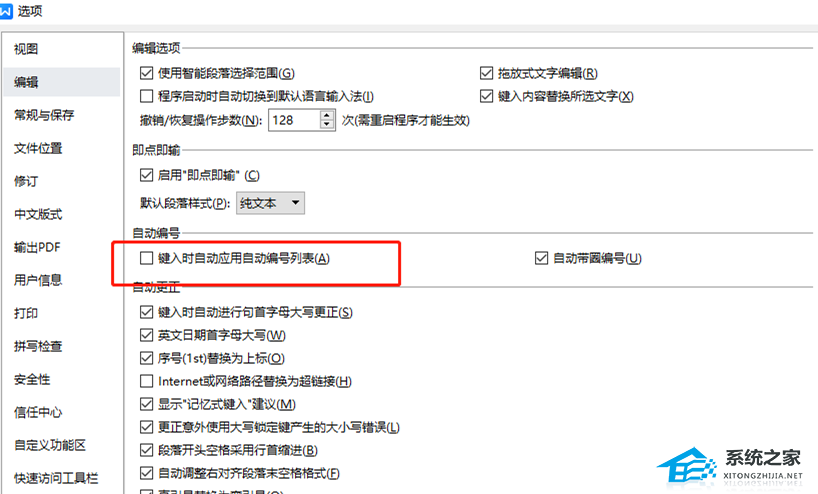
5、设置完成后,用户直接按下选项窗口右下角的确定按钮来解决问题。
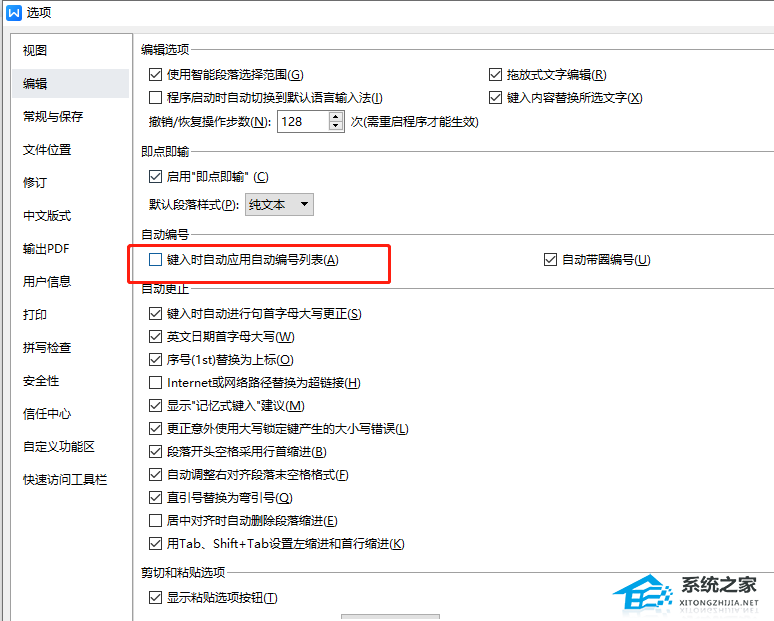
6、此时用户在键入编号时,按下回车键也不会自动添加编号了。
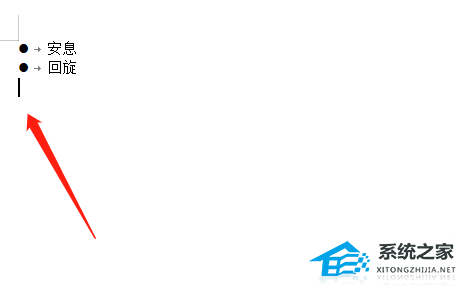
以上就是系统之家小编为你带来的关于“Word如何设置换行不自动编号?”的全部内容了,希望可以解决你的问题,感谢您的阅读,更多精彩内容请关注系统之家官网。

 时间 2024-11-11 16:00:01
时间 2024-11-11 16:00:01 作者 admin
作者 admin 来源
来源 


